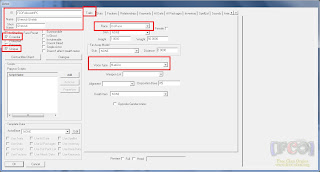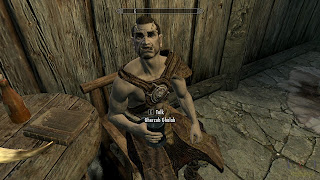Nachdem wir ja bereits letztes mal die ersten Basisfunktionen vom Creation Kit kennen gelernt haben, setzen wir fort mit einen eigenen Charakter (NPC[1]).
NPC[1] steht für „Non-Playable Character“, also eine Spielfigur, die man nicht steuern kann.
Was wollen wir mit dieser Modification erschaffen?
Einen NPC[1], der einen folgt und mit kämpft. Dieser NPC[1] sollte auch Heiratbar sein und eigene AI-Packages (Erklärung dazu gibt’s später).
Wir öffnen einmal Creation Kit (CK) und wählen Skyrim als Masterfile aus.
Sobald dieses geladen ist, klicken wir im Object Window auf Actor, sodass nun in der Liste diverse -bereits vorhandene- NPC[1]’s angezeigt werden.
Wir klicken mit der rechten Maustaste in die Liste der vorhandenen NPC[1]’s und wählen anschließend mit der linken Maustaste „New“ aus.
Im „Actor“ Fenster füllen wir mal folgende Felder als erstes aus, bevor wir weitermachen:
ID: Gib deinen NPC[1] eine eindeutige ID. Ich nehme wieder „FCO[2]“ als Präfix und dahinter eine Bezeichnung, die ich verstehe
Unique: Setze ein Häkchen bei „Unique“
Klicke auf „OK“
Warum klicken wir jetzt sofort auf OK und nicht erst dann, wenn wir komplett fertig sind?
Der Grund ist einfach. Gewisse Bereiche (zB Relationship) lassen sich erst dann einstellen, wenn der NPC[1] Unique ist. Allerdings erkennt das CK das erst dann, wenn man Unique und eine ID gesetzt und mit OK gespeichert hat.
Jetzt suchen wir unseren NPC[1] wieder im Actor Bereich im Object Window und wenn wir ihn doppelt anklicken, sollten wir bereits mindestens die ID sehen und das Häkchen bei Unique.
Machen wir also weiter:
ID und Unique hätten wir oben bereits geklärt, kommen wir aber noch zu den anderen Feldern, die wir für unseren NPC[1] brauchen:
Name: Hier kann man den vollen Namen für unseren NPC[1] einsetzen, man kann das Feld auch leer lassen, aber wie sieht das aus? – Da es sich bei meinen NPC[1] um einen Orc handeln wird, passt der unaussprechliche Name „Gherzub Ghalab“ sehr gut, also trage ich diesen ein.
Shortname: Hier kann man entweder das gleiche eintragen, oder auch einfach leer lassen. Ich verwende dieses Feld immer für den Vornamen. Meistens wird immer der volle Name im Spiel angezeigt, aber es gibt auch Momente, wo nur der Shortname angezeigt wird.
Unique/Essential: Es gibt hier zwar noch weitere Felder die man aktivieren kann, dessen Bedeutungen verschieden sind. Für die Grundlagen müssen wir jedoch nur die Funktionen „Unique“ und „Essential“ kennen. Unique ist für die meisten erstellten NPCs notwendig, da sie dann im System/Spiel als einzigartiger NPC[1] markiert werden. Essential macht einen NPC[1] unsterblich. (Wenn er keine Energie mehr hat, geht er zwar kurz zu Boden, steht aber anschließend wieder auf und macht weiter) – Wir wollen schließlich auf keinen Fall, dass unser eigener NPC[1] im Spiel sterben kann, falls doch, dann das Häkchen wegnehmen.
Was ist der Unterschied zwischen Essential und Protected? – Während der NPC[1] bei Essential unter garkeinen Umständen sterben kann, ist der NPC[1] bei „Protected“ zwar vor anderen NPCs geschützt, aber nicht vor dem Spieler. Bei Protected kann der NPC[1] nicht von anderen NPC[1]’s erledigt werden, aber sehr wohl vom Spieler selbst.
Tab: Traits
Hier setzt man grundlegende Einstellungen zur Rasse/Stimme des NPCs.
Race: Ist die Rasse, in unserem Beispiel nehmen wir Orc, natürlich kann man auch Darkelf, Nord, Khajit, etc. nehmen. – Es gibt auch andere „Rassen“ wie zB „SabreCat“, dabei handelt es sich aber um ein Tier 😉 …
Female: Standardmäßig ist das Häkchen hier nicht gesetzt, somit ist der NPC[1] männlich.
Setzt man das Häkchen ist der NPC[1] weiblich
Skin: Belassen wir so wie es ist: „NONE“, hier kann man ein eigenes Skin auswählen, wenn man den Orc anders aussehen lassen will. Man kann den Orc dann zB wie einen Abgeschworenen aussehen lassen, etc. – Wir wollen dass unser Orc auch wie ein Orc aussieht, also lassen wir dieses Feld leer.
Height/Weight: Die Größe ist standardmäßig „1“ – setzt man „2“ ein, dann ist es die doppelte Größe.
Der Maximalwert ist -glaube ich- 5 und bedeutet die 5-fache Größe.
Da wir einen „normalen“ NPC[1] haben wollen, belassen wir den Standardwert, also 1
Weight stellt das Gewicht ein und hat die selben Eigenschaften wie der Regler im Spiel (wenn man neu anfängt, oder „showracemenu“ in der Konsole öffnet) – Standard ist 50, kann jedoch hier angepasst werden bei Bedarf.
Voice Type: Während die Einstellungen bis jetzt eher grundlegend waren, wird es hier nun wichtig.
Vor allem wenn man einen Follower oder Heiratbaren NPC[1] will.
Man kann natürlich auch eigene Stimmen aufnehmen, dies ist aber mühsam, deswegen müssen wir auf die vorgegebenen zurückgreifen, davon gibt es ja genug. Aber Vorsicht nicht alle Stimmen haben Dialoge für eine Hochzeit oder das Follower Menü. Dies funktioniert nur mit den Stimmen der „Standard-Rassen“.
Also in diesen Beispiel können wir die Stimme „MaleOrc“ nehmen. Mit „MaleNord“, „MaleArgonian“, etc. würde es auch funktionieren, da dies „Standardstimmen“ sind. Man sollte aber keine Stimmen nehmen, die für Kreaturen oder einzelne NPCs gedacht sind, diese haben den Dialog nicht.
Disposition Base: wird lt. offiziellen Tutorial nicht verwendet bzw. ist eine tote Funktion. Im restlichen Internet spricht man davon, dass es die „Beziehung“ von diesen NPC[1] zu dem Spieler erhöht. Standardmäßig ist hier der Wert „35“ eingetragen, frei übersetzt würde das bedeuten, dem NPC[1] ist egal wie es dir geht.
Bei einen höheren Wert, wie zB 85, würde sich der NPC[1] mehr um dich Sorgen. – So wird es zumindest im Internet erklärt.
Nachdem es lt. offiziellen Informationen aber eine tote Funktion ist (davon gibt es mehrere im CK), lassen wir das beim Standardwert.
(Ich wollte es nur mal erklärt haben…)
Tab: Stats
Hier setzt man die Leveleinstellungen vom NPC[1].
Standardmäßig kann man nur ein bestimmtes Level einstellen, welches bereits auf „1“ gestellt ist.
Wir wollen unseren NPC[1] jedoch so einstellen, dass sein Level mitwächst, wenn der Spieler aufsteigt.
Deswegen setzen wir das Häkchen bei PC Level Mult (PC steht für „Playable Character“, also der Spieler)
Level Mult: ist standardmäßig bei 1.00, das heißt der NPC[1] hat exakt das selbe Level wie der Spieler, man kann dies hier ändern. Setzt man zB 0.80, so hat der NPC[1] „nur“ 80% soviel, wie der Spieler selbst.
Ist der Spieler also im Level 10, so hat der NPC[1] nur Level 8.
Natürlich kann man es auch höher setzen. Setzt man den Wert zB auf 1.50. So hat der NPC[1] das Level 150% von dem was der Spieler hat. Wenn wir das obige Beispiel wieder nehmen: Spieler hat das Level 10, mit der Einstellung 1.50 hat der NPC[1] um 50% mehr, also Level 15
Calc Min / Calc Max: Damit der NPC[1] uneingeschränkt „mitleveln“ kann, setzen wir den Wert „1“ in Calc Min, und den Wert „100“ in Calc Max.
Die weiteren Felder braucht man nicht einstellen (für unser Beispiel nicht notwendig), aber man könnte zB noch Gesundheit, Stamina und Magicka hier regulieren und dem NPC[1] zB eine höhere Gesundheit geben, allerdings ist unser NPC[1] sowieso „Essential“, stirbt also sowieso nie.
Tab: Factions
Die Factions sind dazu da, um einen NPC[1] bestimmten Gruppen zuzuweisen.
Da wir den NPC[1] Heiratbar und als Follower haben wollen, müssen wir hier etwas einstellen.
Wenn man mit der rechten Maustaste in das leere Feld hineinklickt, öffnet sich das Kontextmenü, hier wählt man anschließend „New“ aus.
Im nächsten Fenster, welches sich öffnet, kann man oben im Filter nach bestimmten Factions suchen.
Wir brauchen diese Factions:
PotentialFollowerFaction
CurrentFollowerFaction und
PotentialMarriageFaction
Diese drei Factions bitte nacheinander hinzufügen (man kann diese immer nur einzeln auswählen)
Sobald dies erledigt ist, sollte man in der Liste -die zuvor leer war- nun die obigen drei Factions stehen haben.
Neben jeder Faction steht auch ein „Rank“, diesen müssen wir bei „CurrentFollowerFaction“ ändern.
Dazu klicken wir den „Rank“ zweimal an (keinen Doppelklick machen! Sondern langsam zwei mal drauf klicken), sodass das Feld „Rank“ beschreibbar wird.
Statt „0“, tragen wir jetzt „-1“ ein.
Dies sollte nun so wie im Bild aussehen.
Tab: Relationship
Bei den Relationships kann man die Beziehungen von NPCs mit anderen NPCs oder dem Spieler einstellen.
So wäre es zB möglich Kinder und Eltern als Familie zu definieren.
In diesem Tutorial, wollen wir aber keine komplizierten Familienbeziehungen aufbauen, sondern lediglich die Beziehung zwischen diesen NPC[1] und dem Spieler.
Daher: Rechtsklick in das leere, weiße Feld und anschließend auf „New“ klicken.
Jetzt müssen wir folgende Werte eintragen:
ID: Hier wieder eine eindeutige ID auswählen, auch so auswählen, dass man sie nachher wieder findet, bzw. beim Anblick erkennt „Ah, hier geht es um den Beziehungsstatus zwischen Player und NPC[1]“, ohne dass man es öffnen müsste.
Ich nenne es einfach: „FCOFollowerNPCRelationshipPlayer“ – Mit den Präfix „FCO[2]“ weiß ich, dass es sich um meine Mod handelt und ist dadurch leichter zu finden (in der Suche bzw. im Filter brauche ich dann einfach nur „FCO[2]“ eingeben und schon werden meine Änderungen angezeigt) – Der Text hinter FCO[2] zeigt mir -ohne dass ich mir das detailliert ansehen muss- dass es hier um den Beziehungsstatus und dem Spieler geht.
Parent NPC[1]: Hier sollte die ID des NPCs bereits drinnen stehen, falls dies nicht der Fall ist, ist der NPC[1] entweder nicht Unique oder es wurde noch nicht auf OK geklickt (siehe Beschreibung oben)
Child NPC[1]: Hier kann man nun den Character auswählen, mit den unser NPC[1] eine Beziehung eingeht. Also wählen wir „Player“ aus.
Relationship Level: Hier wählen wir „Lover“ aus, da wir es den Spieler ermöglichen wollen, den NPC[1] zu heiraten. Will man das nicht, kann man auch einfach „Friend“ auswählen. (In diesen Fall könnte man dann in den Factions aber die „PotentialMarriageFaction“ weglassen, da diese dann überflüssig wäre)
Association Type: Das lassen wir bei leer bzw. bei „NONE“, hier könnte man den Familienstatus eintragen, zB „AuntUncle“, „BossEmployee“, etc. Da es sich bei diesen NPC[1] aber nicht um eine Familienbande handelt, lassen wir es leer.
Secret: Lassen wir in unserem Fall leer, aber hier könnte man einstellen dass die Beziehung geheim bleibt und andere NPCs nichts darüber wissen. Nützlich wenn man zB Quests erstellen will, die dies erfordern.
Mit „OK“ bestätigen und schon sollte es in etwa so aussehen wie im Bild
Als nächstes überspringen/ignorieren wir den „Keywords“ Tab und gehen gleich weiter zu…
Tab: AI Data
Hier kann man weitere Eigenschaften des NPCs einstellen, hauptsächlich lässt sich hier die „Stimmung“ einstellen, auch hier müssen wir gewisse Einstellungen nehmen, da der NPC[1] dir sonst nicht folgt, oder dich nicht heiraten will, wenn er mies gelaunt ist.
Aggression: Hier wählen wir „Aggressive“ aus, somit attackiert der NPC[1] einen Feind, sobald er ihn sieht. Wählt man „Unaggressive“ auf, attackiert er den Feind erst dann, wenn er angreift.
Stellt man „Very Aggressive“ ein, attackiert der NPC[1] Jeden, Neutrale als auch Feinde, deswegen ist die Option für uns nicht ideal. Genau so auch „Frenzy“, da attackiert der NPC[1] Jeden, und zwar wirklich jeden!
Mood: Die Allgemeine Stimmung des NPC[1]’s können wir bei „Neutral“ lassen.
Confidence: Hier kann man einstellen wie mutig unser NPC[1] ist. Wir nehmen „Foolhardy“. Nimmt man stattdessen „Cowardly“ (heißt soviel wie „Weichei“) wird er niemals an irgendwelchen Kämpfen teilnehmen und ständig davon rennen und sich verstecken. Wir sind mit „Foolhardy“ am Besten dran.
Außer man will ein Weichei als Follower haben…
Assistence: Standardmäßig ist das auf „Helps Nobody“ eingestellt, das würde bedeuten, dass er niemanden hilft, deswegen stellen wir es um auf „Helps Friends and Allies“. In Kämpfen wird uns der NPC[1] somit unterstützen.
Morality: Setzen wir auf „Any Crime“, denn sonst würde unser NPC[1] nicht alle Aktionen mitmachen (zB wo einbrechen, etwas stehlen, oder Unschuldige killen, wenn es der Spieler verlangen würde)
Den Rest können wir eigentlich so lassen wie er ist.
Es gibt weiter unten noch den Combat Style. Der bestimmt die Art wie dein NPC[1] kämpft.
Zwar ist „DEFAULT“ ausreichend, aber andere Styles wären besser. Man könnte hier zB „csHumanBerserkerLvl1“ auswählen.
Wie du willst, …
Tab: AI Package
Das hier ist etwas komplexer, aber nicht wirklich schwieriger.
Das AI Package bestimmt, was dein NPC[1] macht, wenn er gerade kein Follower ist.
Somit ist es möglich einen NPC[1] einen ganzen Tagesablauf zu geben.
zB kann man einen Verkäufer-NPC[1] so einstellen, dass er Montags bis Freitags zwischen 8-16 Uhr bei Ort X Arbeitet und seine Waren verkauft, und zwischen 22-6 Uhr schläft er im Haus Y und die restliche Zeit ist er im „Sandbox-Modus“.
Der Sandbox-Modus ist einfach nur der Modus, wo der NPC[1] „irgendetwas“ macht in einen bestimmten Radius. zB Essen, Schlafen, Umherwandern, Putzen, etc.
Für unseren NPC[1] brauchen wir zumindest einen Sandbox-Modus, natürlich könnten wir ihn wirklich einen detaillierteren Tagesablauf geben, aber das wäre im Moment noch zu viel, wir wollen es simple halten.
Also wenn der NPC[1] gerade nicht als Follower arbeitet, dann soll er an Ort X „irgendwas“ machen.
Wir machen einen Rechtsklick in das weiße, leere Feld und wählen im Kontextmenü „New“ aus.
Im Fenster, welches sich hier öffnet, gibt es folgende Werte:
ID: in diesen Fall nennen wir es… „FCOFollowerNPCSandboxWindpeak“
Package Template: Es gibt bereits ein paar Vorlagen, wir nehmen uns das „Sandbox“ Template
Location: In der Tabelle befindet sich oben der Teil mit „Location“, diesen bitte anklicken, und dann rechts davon auf den Button klicken (wo derzeit „near editor location, radius 512“ steht).
Es öffnet sich ein weiteres Fenster,dort wählen wir die Option „In Cell“ und aus der Liste wählen wir „DawnstarWindpeakInn“ aus. Mit OK Bestätigen.
Schon kommt man wieder zum Tab AI Package zurück, nur dass man diesmal einen Eintrag darin hat.
Ich würde liebend gern detailliert auf das Thema „AI Packages“ eingehen, aber das würde dieses Tutorial sprengen. – Wir brauchen für einen Follower ein simples Sandboxing Package, dies haben wir nun gemacht.
Was man sonst noch alles unter AI Packages machen kann, erkläre ich in einem anderen Tutorial. – Belassen wir es vorerst einmal dabei.
Wenn fertig, sollte es dann so aussehen wie in den obigen Bildern.
Tab: Inventory
Das könnten wir theoretisch auch überspringen, da die Funktion eines einfachen NPCs dadurch nicht wirklich beeinträchtigt wird, jedoch würde ich dies nur empfehlen wenn man mal dringend einen NPC[1] testen muss und auf das Aussehen keinen wert legt. – Denn ohne irgendwelchen Einstellungen hier, ist unser NPC[1] nackt. – Aber nicht nur das: Unser NPC[1] hat auch kein Gold oder Waffen und ist somit wehrlos.
Das Ändern wir am Besten mal.
Default Outfit: Man hat hier eine ganze Reihe an vorgegebenen Outfits, denn für jeden NPC[1] wurde ja ein eigenes Outfit erstellt, daher hat man hier die Qual der Wahl. – Sollte man kein passendes Outfit finden, so könnte man ein eigenes erstellen (darauf gehen wir jetzt aber nicht ein). – In der Tabelle rechts davon („Outfit Objects“) werden die einzelnen Inventarobjekte angezeigt, die in diesem Outfitpaket dabei sind.
Sleep Outfit: Hat keine Funktion – Es war ursprünglich dafür gedacht, dass der NPC[1], wenn er sich schlafen legt, ein anderes Outfit (Pyjama?) anzieht. – Jedoch wurde diese Funktion aus dem CK entfernt. – Man kann es daher auch auf „NONE“ stehen lassen.
Inventory: Die Tabelle Inventory ist leer, legt aber fest was der NPC[1] in seinem Inventar trägt.
Sollte man sich oben kein Outfit genommen haben (sprich „Default Outfit“ steht auf „NONE“), kann man hier die einzelnen Kleidungsstücke ins Inventar legen, welche der NPC[1] dann (normalerweise, aber nicht immer!) anzieht.
Mit einen Rechtsklick in die leere, weiße Tabelle öffnet man ein Kontextmenü, wo man dann „New“ auswählt. Es steht nun vermutlich irgendwas in dieser Liste drinnen, einfach draufklicken (bzw. es wird schon markiert sein) und darunter bei „Object“ und „Count“ die Werte ändern. – Als „Object“ fügen wir eine „Torch“ (Fackel) hinzu und 50 Gold Münzen, sowie Waffen. – Nicht vergessen, nachdem man das Gold hinzugefügt hat, sollte man es nochmals markieren/auswählen und dann im Feld „Count“ die Anzahl eingeben.
Gut wir haben nun ein Outfit und Inventar hinzugefügt.
Es wäre daher nicht schlecht, wenn wir das Outfit sehen könnten.
Dazu setzt man das Häkchen unten bei Preview, und schon sieht man auf der rechten Seite eine Vorschau.
Das ganze Inventar sollte nun in etwa so aussehen, wie es im Bild gezeigt wird.
Da wir nur die Basics machen, überspringen wir den „Spells“ Tab – Hier könnte man jedoch seinem NPC[1] die Zaubertricks (Magie) beibringen, wie zB Beschwörung von Zombies, Flammen, Frost, etc. – Hier hat man auch die Möglichkeit dem NPC[1] Perks zuzuweisen.
Das Selbe machen wir auch mit „Sounds“, „Animation“ und „Attack Data“…
Tab: Character Gen Parts
Hier kann man das Aussehen eines NPCs ändern.
Ich gehe hier nicht auf die Details ein, aber man kann hier die Hautfarbe, die Augenfarbe, etc. anpassen.
Ich gehe hier aus dem Grund nicht ins Detail, weil man hier am Besten selbst ausprobiert, welche Einstellung was macht. – Wenn man Eigenschaften des Gesichts ändert, kann man unten das Häkchen bei „Face“ setzen, dann sieht man den Kopf vergrößert und kann sich die Änderungen genauer ansehen.
Bei der Hautfarbe gibt es jedoch folgenden Bug:
Es kann vorkommen, dass die Hautfarbe im Gesicht nicht die selbe wie am restlichen Körper ist.
Ich erkläre weiter unten, wie es funktioniert. Aber vorher machen wir mal mit den Rest weiter, denn es gibt eigentlich nur noch einen Tab, nämlich…
Tab: Character Gen Morphs
Hier kann man quasi die selben Einstellungen vornehmen, die man auch bei einen neuen Spiel vornehmen kann, wenn man einen neuen Character erstellt (oder „showracemenu“ in die Konsole eingibt).
Es gibt auch hier verschiedene Regler und Schieber.
Hier einfach selbst ausprobieren was einem gefällt.
Falls man das Häkchen unten bei „Head“ noch nicht gesetzt hat, so wäre dies nun ratsam.
Wenn nun alle Einstellungen gemacht wurden, kann man das Fenster mit „OK“ schließen.
NPC[1] in der Welt platzieren:
Nun müssen wir unseren NPC[1] auch irgendwo in der Welt von Skyrim platzieren.
Das kann überall sein, jedoch sollte man Bedenken, dass unser NPC[1] ein AI Package hat, welches ihn sagt, dass er sich in „DawnstarWindpeakInn“ aufhalten soll. Selbst wenn man ihn also in Whiterun (Weißlauf) absetzt, wird er dann zum „Windpeak Inn“ gehen, da dies sein AI Package sagt.
Also setzen wir ihn gleich in dort ab.
Im „Cell View“ Fenster, suchen wir nach dem „Interior“ DawnstarWindpeakInn und laden es ins Render Window.
Danach „ziehen“ wir unseren NPC[1] in das Render-Window an der Stelle wo wir ihn platzieren wollen.
Nachdem dies erledigt ist – Plugin speichern.
Testen:
Beim Starten des Spiels vorher noch sicherstellen, dass die Mod auch geladen wird!
Im Spiel öffnen wir die Konsole und geben coc DawnstarWindpeakInn ein
Unser NPC[1] ist nun im „Windpeak Inn“ auffindbar.
Wenn man nun ein Dialog startet, dann sollte zumindest mal „Follow me, I need your help“ aufscheinen.
Wenn man das Amulett von Mara trägt, sollte auch zusätzlich noch „Interested in me, are you?“ aufscheinen.
Dies zeigt, dass es funktioniert, und der NPC[1] dir folgt, wenn du es anforderst.
Face Bugfix/Workaround:
Wir ändern jetzt einmal die Hautfarbe des NPCs und ich erkläre, dir wie man den Fehler umgeht, der für die zwei Farben deines NPCs verantwortlich ist.
Suche im Objekt Window im Bereich Actors nach deinen NPC[1] und öffne ihn wieder.
Öffne das Tab „Character Gen Parts„.
Klicke auf „Select Color“ und wähle eine neue Hautfarbe aus.
Nach der Farbauswahl kann man darunter auch noch den „Interpolation value“ ändern, dadurch kann man bestimmen, wie „fest“ die Farbe ist. Einfach mal mit den Regler herumspielen (Nach jeder Änderung muss man unten das Häkchen bei „Preview“ anklicken, um die Änderungen sehen zu können).
Ich habe hier im Beispiel meinen NPC[1] weiß „angemalt“. Die Farbe, die du dir aussuchst ist egal. Es geht nur darum, dass du weißt, wie man es lösen kann.
Nachdem du die Farbe ausgesucht hast, klicke auf OK.
Gehe nun wieder in das „Object Window“ und wähle den Bereich „Actor“ aus. Es ist wichtig, dass du den NPC[1] nicht über den Filter suchst, sondern direkt über die Liste findest.
Wenn du deinen NPC[1] gefunden hast, markiere ihn (siehe Bild)
Drücke anschließend STRG+F4 – Dies exportiert die Gesichtsdaten.
Bei den Dialogfenstern die kommen werden klickst du zuerst auf Ja (Damit die Gesichtsdaten exportiert werden) und anschließend auf „OK“ (nachdem dies erfolgreich passiert ist).
Dies legt nun im Data-Verzeichnis die Gesichtsdaten plus ein TGA File ab.
Wird hier abgespeichert:
Skyrim-OrdnerDatatexturesactorsCharacterFaceGenDataMODNAME
Wenn du also eine eigene Mod veröffentlichst, mit einer eigenen Hautfarbe, dann müssen diese Dateien in die Mod inkludiert werden, da die User sonst den Facebug haben. Wenn man die Standardvorlagen verwendet, ist man davon nicht betroffen.
Gratulation, du hast nun deinen ersten eigenen NPC[1] erstellt, den man als Spieler als Follower anheuern und ggf. auch heiraten kann.
DOWNLOAD: Falls du die Datei -die hier im Tutorial zu sehen ist- für Vergleiche verwenden willst, so kannst du diese hier downloaden.
Sollte es weitere Fragen hierzu geben, dann einfach unten in den Kommentaren posten!